
Tento softvér opraví bežné chyby v počítači, ochráni vás pred stratou súborov, škodlivým softvérom, zlyhaním hardvéru a optimalizuje váš počítač na maximálny výkon. Opravte problémy s počítačom a odstráňte vírusy hneď v 3 jednoduchých krokoch:
- Stiahnite si Restoro PC Repair Tool dodávaný s patentovanými technológiami (patent k dispozícii tu).
- Kliknite Spustite skenovanie nájsť problémy so systémom Windows, ktoré by mohli spôsobovať problémy s počítačom.
- Kliknite Opraviť všetko opraviť problémy ovplyvňujúce bezpečnosť a výkon vášho počítača
- Restoro bol stiahnutý používateľom 0 čitateľov tento mesiac.
The Povrchová kniha 2 je výkonná jednotka zariadenia navrhnutá na predvedenie všestrannosti platformy Windows 10 a toho, ako šikovná môže byť v prostredí PC aj tabletu. Vďaka tomu je odnímateľná klávesnica hlavným aspektom zariadenia navrhnutého tak, aby udržalo svoju povahu zameranú na produktivitu.
Takže posledná vec, s ktorou by ste sa chceli Surface Book 2 stretnúť, je zariadenie, ktoré nerozpoznáva klávesnicu. To je tiež mierne povedané frustrujúce.
Našťastie, ako vo väčšine ostatných problémov, aj tu existujú spôsoby, ako veci otočiť a znova získať kontrolu nad klávesnicou.
Surface Book 2 nerozpozná klávesnicu
- Reštartujte svoju povrchovú knihu pomocou procesu vypínania pomocou dvoch tlačidiel
- Vyčistite kontakty klávesnice
- Opraviť problémy so softvérom
- Uložte nastavenia systému BIOS
- Nástroj na diagnostiku povrchu
- Obnovte svoju povrchovú knihu
1. Reštartujte svoju povrchovú knihu pomocou procesu vypínania pomocou dvoch tlačidiel

Začnime s jednoduchšími krokmi a resetovanie pomocou 2 tlačidiel je najjednoduchšia vec, ktorú by ste mali vyskúšať, než sa pustíte do ďalších vecí. Všetko, čo musíte urobiť, je stlačiť a podržať tlačidlo napájania a zvýšenia hlasitosti asi 30 sekúnd. Stále držte stlačené tlačidlá ďalších asi 15 sekúnd, kým sa nič nezobrazí. Ďalším spustením zariadenia stlačte tlačidlo napájania. Vyskúšajte, či je detekovaná klávesnica.
2. Vyčistite kontakty klávesnice

The Klávesnica Surface Book používa elektrický západkový mechanizmus. Prítomnosť cudzích častíc však niekedy môže brániť čistému kontaktu, a tak brániť normálnemu fungovaniu klávesnice. Musíte odpojiť klávesnicu a alkoholovým tampónom dôkladne utrieť strieborné kolíky - je ich šesť. To isté zopakujte s ďalším tampónom.
Pred opätovným pripojením klávesnice k Surface Book ju nechajte chvíľu vyschnúť. Zaistite tiež, aby konektory neobsahovali bavlnené vlákna.
Klávesnica by mala byť teraz prístupná. Nasledujúce kroky vykonajte pre prípad, že nie sú.
- SÚVISIACE: Surface Book 2 dostane aktualizáciu stability pre Windows 10 v1703 a v1709
3. Opraviť problémy so softvérom
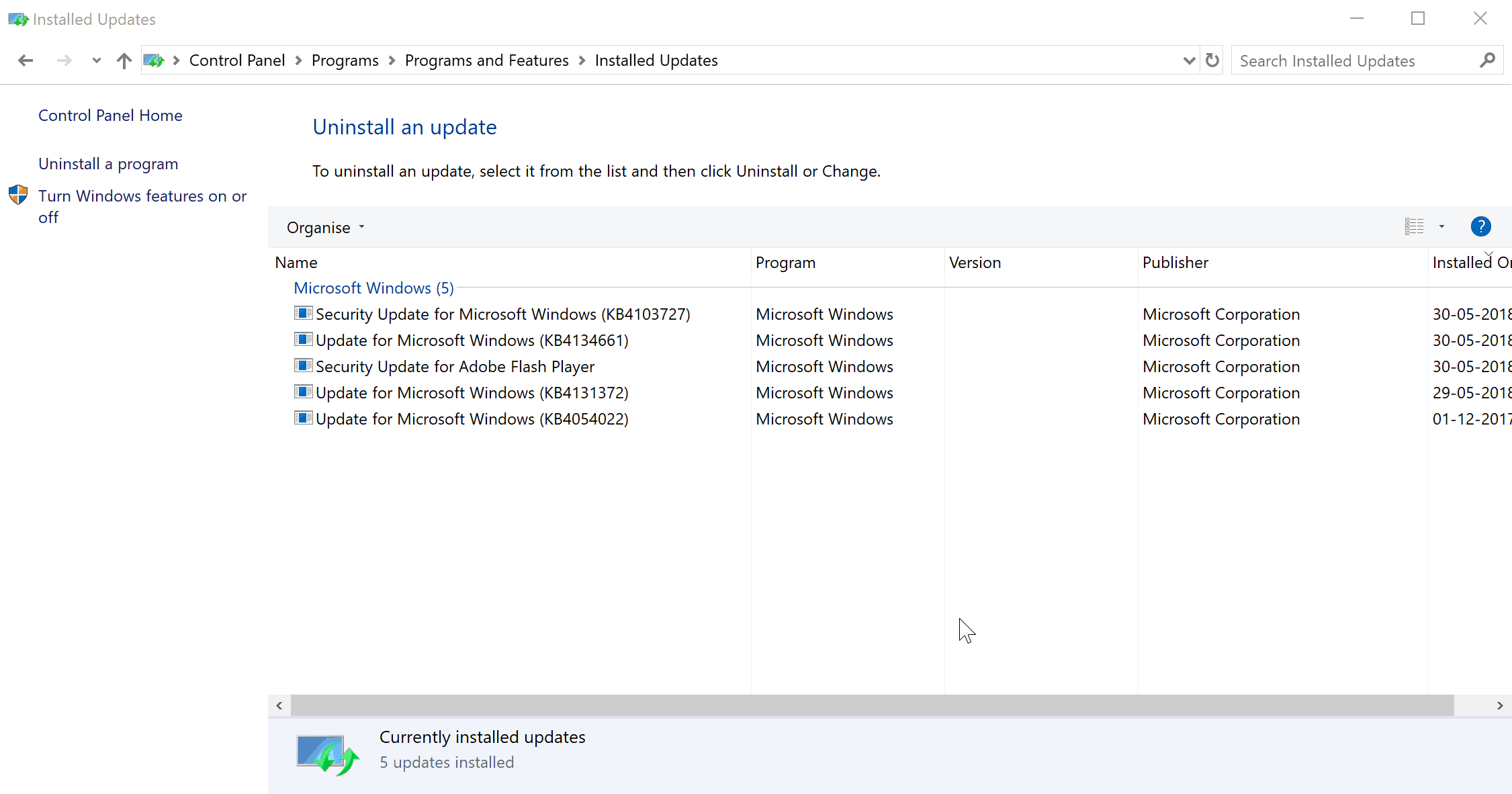
Ak klávesnica funguje dobre, ale po aktualizácii softvéru prestala reagovať, viete, že jej je možné vyčítať novú sadu kódov. Najlogickejšou vecou, ktorú tu urobíte, je vrátiť aktualizáciu späť a reštartovať zariadenie. Konkrétne odinštalovanie Aktualizácia zabezpečenia KB4074588 sa zistilo, že pre mnohých pracoval pri obnove komunikácie s klávesnicou.
Aktualizáciu odinštalujete takto:
- Štart Ovládací panel. Najjednoduchší spôsob, ako to urobiť, je typ Ovládací panel vo vyhľadávacom poli na paneli úloh.
- Vyberte Programov nasledovaný Programy a príslušenstvo > Zobraziť nainštalované aktualizácie.
- Vyberte Aktualizácia zabezpečenia KB4074588 a kliknite na Odinštalovať.
Spustením skenovania systému odhalíte potenciálne chyby

Stiahnite si Restoro
Nástroj na opravu PC

Kliknite Spustite skenovanie nájsť problémy so systémom Windows.

Kliknite Opraviť všetko opraviť problémy s patentovanými technológiami.
Spustite program PC Scan s nástrojom Restoro Repair Tool a vyhľadajte chyby, ktoré spôsobujú problémy so zabezpečením a spomalenia. Po dokončení skenovania proces opravy nahradí poškodené súbory novými súbormi a komponentmi systému Windows.
Môžete tiež zabrániť tomu, aby sa rovnaká aktualizácia znova nainštalovala na vaše zariadenie Surface Book. Tu je postup:
- Kliknite na Štart > nastavenie > Aktualizácia a zabezpečenie > aktualizácia systému Windows.
- Vyberte Pokročilé nastavenia.
- Tu, nastav Pozastaviť aktualizáciu nastavenie na On pozíciu.
Vaša povrchová kniha by mala byť schopná komunikovať s klávesnicou bez akýchkoľvek problémov.
4. Uložte nastavenia systému BIOS

Vyskytli sa aj prípady, keď klávesnica Surface Book nielenže nerozpozná klávesnicu, ale tiež sa nedokáže odpojiť. Spoločnosť Microsoft odporučila nasledujúce kroky na zotavenie sa z takejto situácie. Zahŕňa to vstup do systému BIOS, uloženie zmien (aj keď v skutočnosti sa v systéme BIOS nijako nezmenia) a reštartovanie Surface Book.
Tu sú kroky:
- Vypnite povrchovú knihu.
- Stlačte a podržte stlačené tlačidlo napájania kým sa to nezačne.
- Stlačte a podržte stlačené tlačidlo zvýšenia hlasitosti kým nevstúpite do BIOS.
- V nastaveniach systému BIOS nevykonávajte žiadne zmeny. Nič z toho nie je potrebné.
- Stačí kliknúť na ikonu Východ tlačidlo pre odchod z BIOS. Nezabudnite však uložiť zmeny, aj keď k nim nedošlo.
Takto sa povrchová kniha reštartuje.
Mali by ste byť schopní komunikovať s klávesnicou ako obvykle, okrem toho ju tiež vedieť odpojiť, ak ešte nebola.
- SÚVISIACE: Surface Book sa prehrieva po inštalácii aktualizácie Windows 10 Creators Update [oprava]
5. Nástroj na diagnostiku povrchu
Môžete tiež vyskúšať Nástroj na diagnostiku povrchu. Aby to fungovalo, musíte si stiahnuť sadu nástrojov a spustiť ju vo svojom zariadení. Podrobnosti o tomto a sťahovaní súborov nájdete na týchto webových stránkach.
6. Obnovte svoju povrchovú knihu

Ak všetko, čo sa tu spomína, sa nepodarilo problém vyriešiť, môžete vyskúšať niečo.
- Kliknite Štart > Nastavenie > Aktualizácia a zabezpečenie.
- Kliknite na Obnova z ľavého panela.
- Ďalej kliknite na Resetovať.
- Pred opätovnou inštaláciou systému Windows sa zobrazia dve možnosti: Uchovať moje súbory ktorý odstráni aplikácie a nastavenia, ale osobné súbory budú neporušené a Odstráňte všetko čím sa z vášho zariadenia odstráni všetko vrátane všetkých vašich osobných súborov.
- Vyberaj múdro. Ak ste sa rozhodli odstrániť všetko, nezabudnite si zálohovať všetky svoje údaje.
Po dokončení procesu a reštartovaní zariadenia skontrolujte, či klávesnica znova reaguje.
Ak sa však zdá, že nič nefunguje, klávesnica by mohla byť koniec koncov mŕtva. V takom prípade sa obráťte na podporu spoločnosti Microsoft.
Medzitým je tu niekoľko ďalších zdrojov, ktoré by ste možno chceli prehĺbiť:
- Batéria zariadenia Surface Book 2 má výdrž batérie 17 hodín
- Surface Book 2 sa nezapína? Tu je postup, ako to získať späť
- Oprava: Problém so stmievaním obrazovky Surface Pro 4
 Stále máte problémy?Opravte ich pomocou tohto nástroja:
Stále máte problémy?Opravte ich pomocou tohto nástroja:
- Stiahnite si tento nástroj na opravu PC hodnotené Skvelé na TrustPilot.com (sťahovanie sa začína na tejto stránke).
- Kliknite Spustite skenovanie nájsť problémy so systémom Windows, ktoré by mohli spôsobovať problémy s počítačom.
- Kliknite Opraviť všetko opraviť problémy s patentovanými technológiami (Exkluzívna zľava pre našich čitateľov).
Restoro bol stiahnutý používateľom 0 čitateľov tento mesiac.
![Nie je možné odpojiť knihu Surface Book od klávesnice [Najlepšie metódy]](/f/9bcdfe2e870276044dc2ad98172ac384.jpg?width=300&height=460)

![Surface Book sa prehrieva po inštalácii aktualizácie Windows 10 Creators Update [oprava]](/f/f194297383a76d55ae33063f13c9ab01.jpg?width=300&height=460)